-
FlashPrint 5
- 投稿日:2023.8.3
- 更新日:2024.10.22
【Flashprint 5】バージョンのダウングレード手順
Flashprintでバージョン更新に伴いバグなどが発生した場合、ダウングレードを行う必要があります。
現在のバージョン確認、ファイル削除
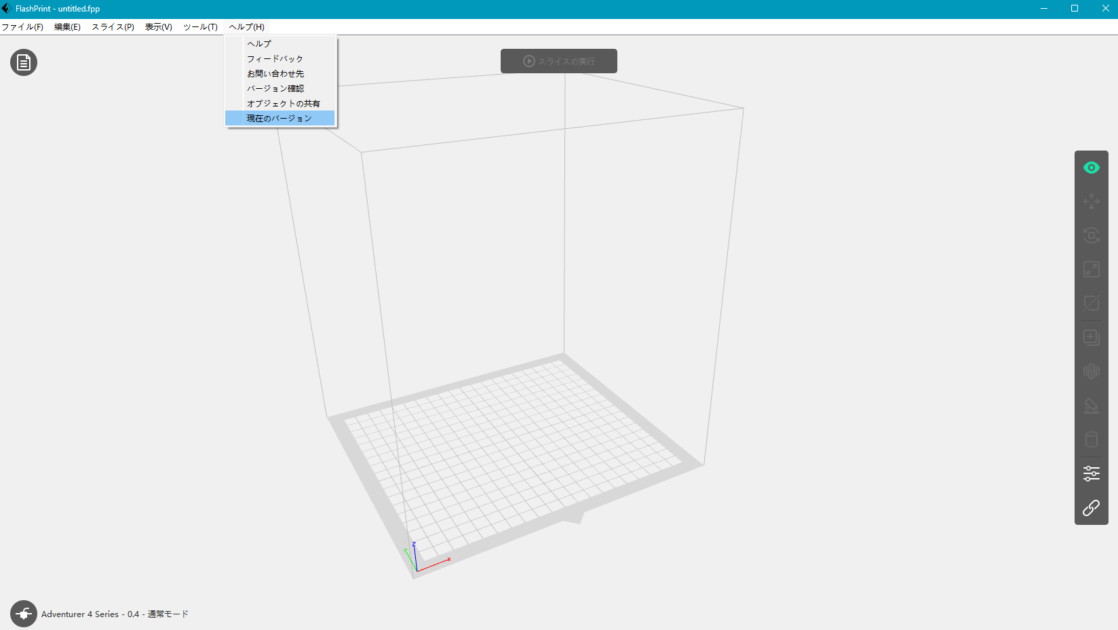
Flashprint5を開き、左上の「ヘルプ」から「現在のバージョンを確認」を選択し、現在のバージョンを確認します。

パソコンからファイルを開き、「ダウンロード」より先ほど確認したバージョンファイルを検索し、選択します。
(例:Flashprint_5.7.0_win64)
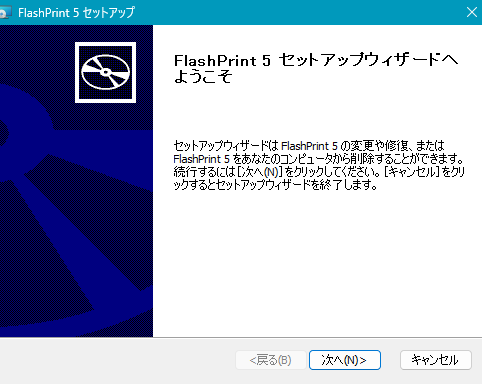
先ほど選択したファイルをクリックすると、セットアップウィザードが立ち上がりますので「次へ」を選択します。
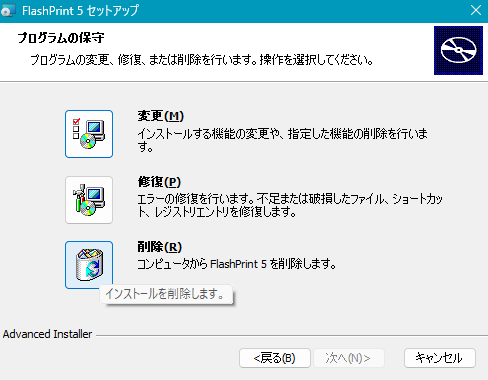
プログラムの保守画面が出てきますので「削除」を選択し、「次へ」を選択します。
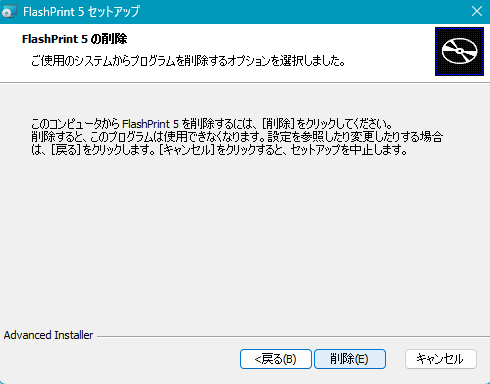
確認画面が出てきますので、「削除」を選択します。
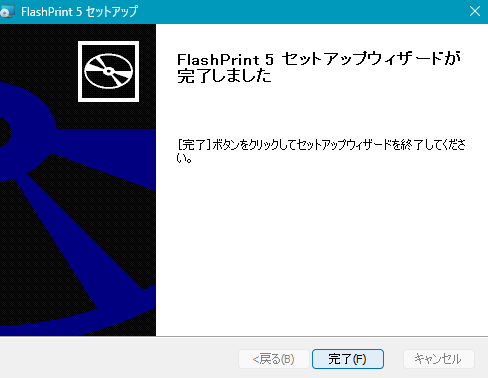
削除が完了し、以下のような画面が出るとファイルの削除は終了です。
次は、ダウングレードするためのファイルをインストールします。
ダウングレード先のファイルをダウンロード
以下のリンクよりダウングレード先のファイルを選択し、ダウンロードします。旧バージョンをダウンロードする場合は、記事内のリンクからダウンロードを行ってください。
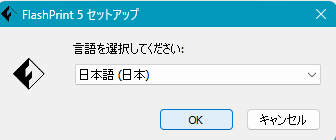
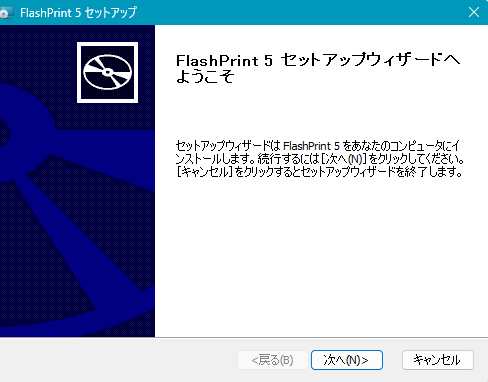
先ほどダウンロードしたファイルを開きます。
言語を選択し、セットアップウィザードが立ち上がるので「次へ」を選択します。
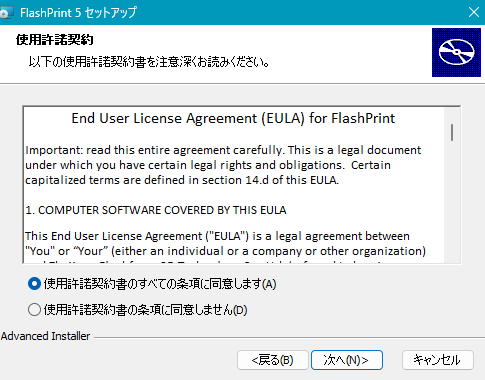
使用許諾誓約が出てきますので、同意したのち「次へ」を選択します。
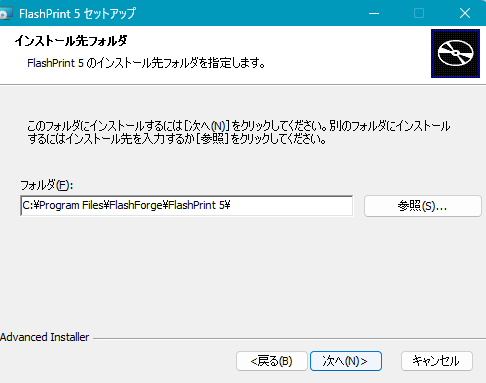
インストール先のフォルダを選択し、「次へ」を選択します。
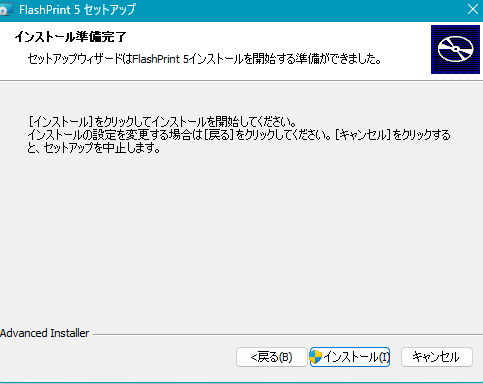
インストールの準備が完了した後、「インストール」を選択します。
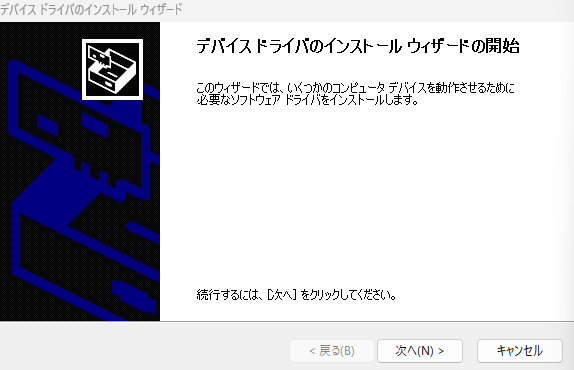
「次へ」を選択します。
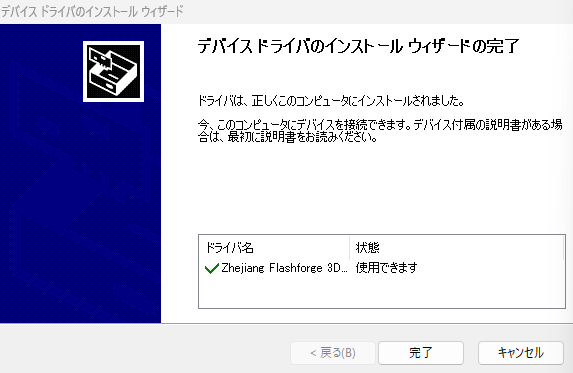
インストールが完了した後、「完了」を選択します。
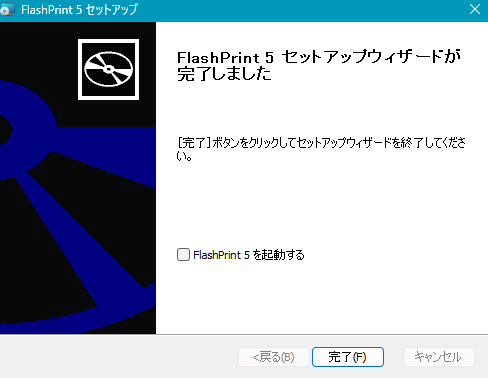
これで、Flashprint5のダウングレードは完了です。




